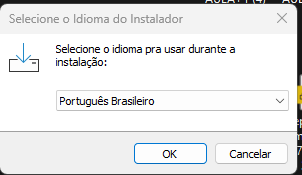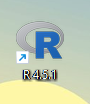Ei, Washignton! Tudo bem?
Para usar o R no VS Code, você pode seguir os seguintes passos que estão na documentação R in Visual Studio Code.
Baixando o R na máquina
- Abra o site de download do R e clique em Download R for Windows.
- Na próxima janela escolha a opção: install R for the first time.
- E, depois, clique em Download R-4.5.1 for Windows (86 megabytes, 64 bit).
- Aguarde uns segundos para baixar.

- Clique no download feito para executá-lo.
- Na primeira tela, escolha o idioma português e clique em OK.
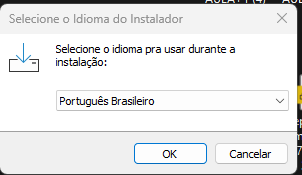
- Na próxima tela, clique em Avançar até chegar na tela chamada Selecionar tarefas adicionais onde escolheremos manter Salvar número da versão no registro como recomendado no passo a passo.

- Após avançar, aguarde a instalação completa e reinicie o computador. Essa parte é indispensável para que as mudanças sejam atualizadas.
Configurando o R
- Clique no ícone de R que aparece após a etapa anterior, geralmente ele fica na área de trabalho.
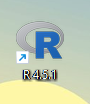
- Abrirá uma janela para fazermos as configurações, digite o comando abaixo para instalar os pacotes e aperte Enter:
install.packages("languageserversetup")
- Aparecerá um menu suspenso com várias localidades, escolha a 0-Cloud(https) e aguarde uns segundos.
- Ainda no console, digite o comando abaixo para instalar os pacotes aperte Enter:
languageserversetup::languageserver_install()
- Depois de instalado, o último comando para configurar o R é:
languageserversetup::languageserver_add_to_rprofile()
- Feito isso, basta fechar o console e vamos para a configuração no VSCode.

Configurando o VS Code
- Abra o VS Code, clique em Extensões.
- No campo de pesquisa, busque pelo R.
- A extensão chama: R Extension for Visual Studio Code
- Clique em instalar e aguarde uns segundos.

- Extensão instalada, clique em File
- No campo de busca, aparecer a opção de se utilizar o ambiente R, escolha o R document.
- E para usar o termina, clique em Terminal > New Terminal.
- No canto direito da tela, em Power Shell, clique na seta para escolher o R document ao invés de Power Shell, como mostro no gif abaixo:

Pronto, você já pode usar o R no VS Code. Para mais detalhes da instalação, acesse esse vídeo para acompanhar.
Os arquivos podem abrir em inglês, caso prefira ler em português, use o tradutor automático do seu navegador e use a transcrição do vídeo.
Espero ter ajudado e qualquer dúvida, compartilhe no fórum.
Até mais!
Caso este post tenha lhe ajudado, por favor, marcar como solucionado!